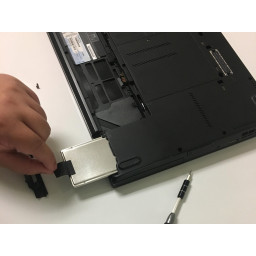Обновление 13 "алюминиевого Unibody Macbook 2.0 ГГц до клавиатуры с подсветкой

Шаг 1
Мы готовы начать!
Шаг 2
Шаг 3
Шаг 4
Поднимите жесткий диск из корпуса, следя за кабелем, соединяющим его с компьютером.
Шаг 5
вам нужно будет использовать spudger или маленькую отвертку с прямым краем, чтобы аккуратно оторвать края пластика от верхнего корпуса.
Будьте осторожны, чтобы не порвать пластик, так как он очень тонкий!
Шаг 6
Шаг 7
Вы можете легко удалить это, купив пилинг медленно.
Шаг 8
Шаг 9
После этого удалите кнопку питания, нажав на кнопку питания в верхней части верхнего регистра. Кнопка питания и маленькое металлическое кольцо (пружина) выйдут.
Шаг 10
Шаг 11
Шаг 12
Два 5 мм винта Phillips.
Один 7 мм винт Филлипса.
Шаг 13
Вот картинка из топового корпуса без клавиатуры! Надеюсь, вы еще не вздохнули! Мы только на полпути!
Шаг 14
Шаг 15
Шаг 16
Шаг 17
Шаг 18
Шаг 19
Снимите сабвуфер с оптического привода и установите его над компьютером.
Шаг 20
Шаг 21
Шаг 22
Шаг 23
Шаг 24
Шаг 25
С помощью наконечника spudger приподнимите правый динамик от клея, крепящего его к верхнему корпусу.
Поднимите сабвуфер и правый динамик в сборе из верхнего корпуса.
Шаг 26
Потяните ленточный кабель ИК-датчика прямо от платы логики.
Шаг 27
Шаг 28
Вытяните ленточный кабель клавиатуры прямо из гнезда.
Шаг 29
Поднимите гибкий кронштейн клавиатуры из верхнего корпуса.
Шаг 30
Снимите крышку кабеля аккумулятора с верхней части корпуса.
Шаг 31
Шаг 32
Шаг 33
Поднимите нижний фиксатор из верхнего регистра.
Шаг 34
Шаг 35
Четыре 3-миллиметровых винта Phillips.
Один 3,5 мм винт Филлипса.
Выкрутите два 7-миллиметровых винта Phillips, крепящих плату постоянного тока к верхнему корпусу.
Поднимите плату логики с левого края и вытащите ее из верхнего корпуса.
Шаг 36
Удалите следующие винты, крепящие крышку разъема аккумулятора к верхнему корпусу:
Один 2,5 мм винт Филлипса.
Два винта 1,5 мм Phillips.
Поднимите крышку разъема аккумулятора из верхнего корпуса.
Шаг 37
Комментарии
Пока еще нет ниодного комментария, оставьте комментарий первым!
Также вас могут заинтересовать
Вам могут помочь


Лаборатория ремонта

Nicom
Не работает ноутбук Apple?
Вызовите мастера или курьера на дом оформив заявку, она будет передана в подходящие мастерские.